|
詳細操作步驟:
(A)網站介紹
網站介紹: Xuite.Net。
個人首頁:http://www.xuite.net/jcps61335。(jcps61335是個人帳號)
個人部落格首頁:http://blog.xuite.net/jcps61335。(jcps61335是個人帳號)
個人部落格:http://blog.xuite.net/jcps61335/blog。(jcps61335是個人帳號,blog是建置的部落格代號)
(B)影音管理--上傳影音
(1)上傳影音:登入網站後,按右上角的「影音」,再按左邊的「上傳影音」,再點選「瀏覽」。
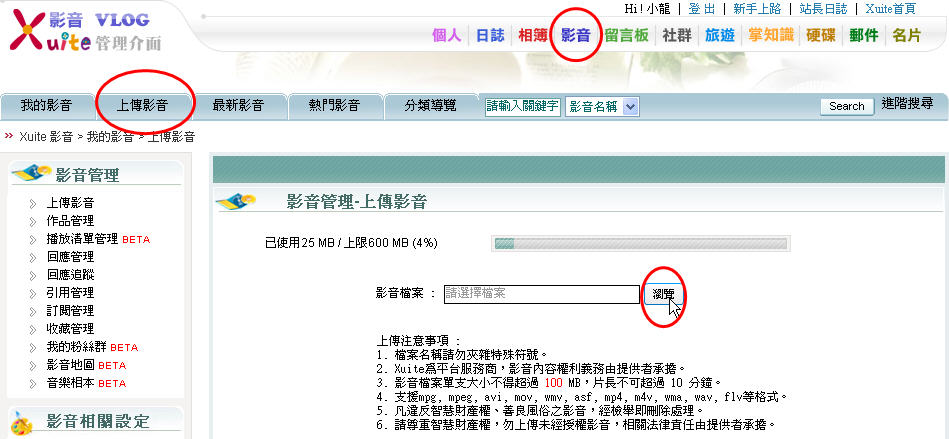
(2)選取要上傳的檔案:改變資料夾的位置,選擇要上傳的檔案,再按「開啟」。
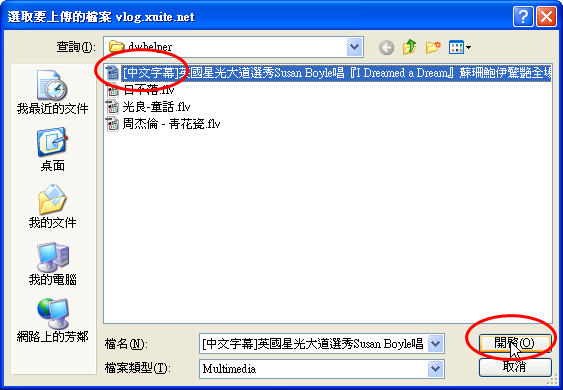
(3)上傳:輸入「標題」和「影音描述」後,按「上傳」。
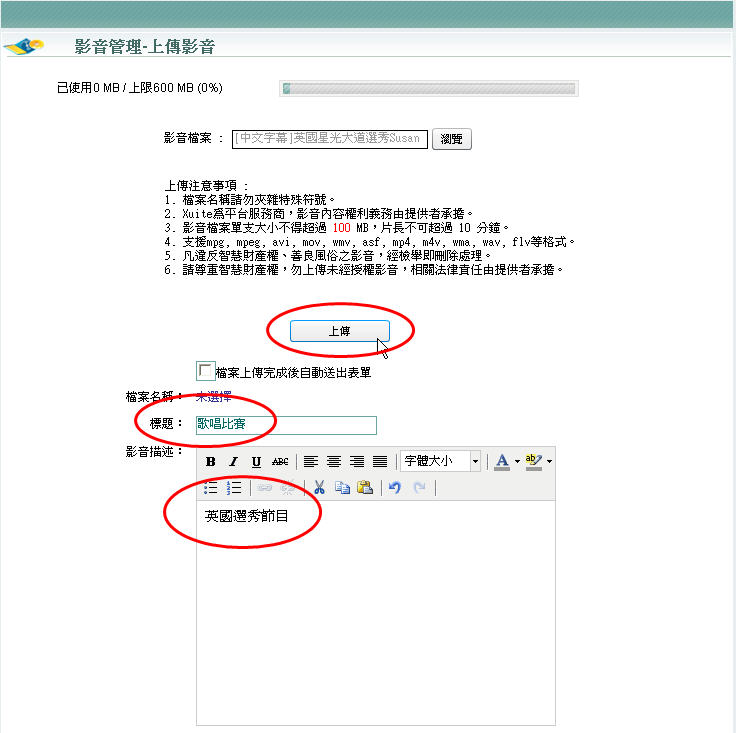
(4)影音設定:選擇「Category分類」、「權限設定」、「留言設定」和「外聯設定」,再按「完成」。
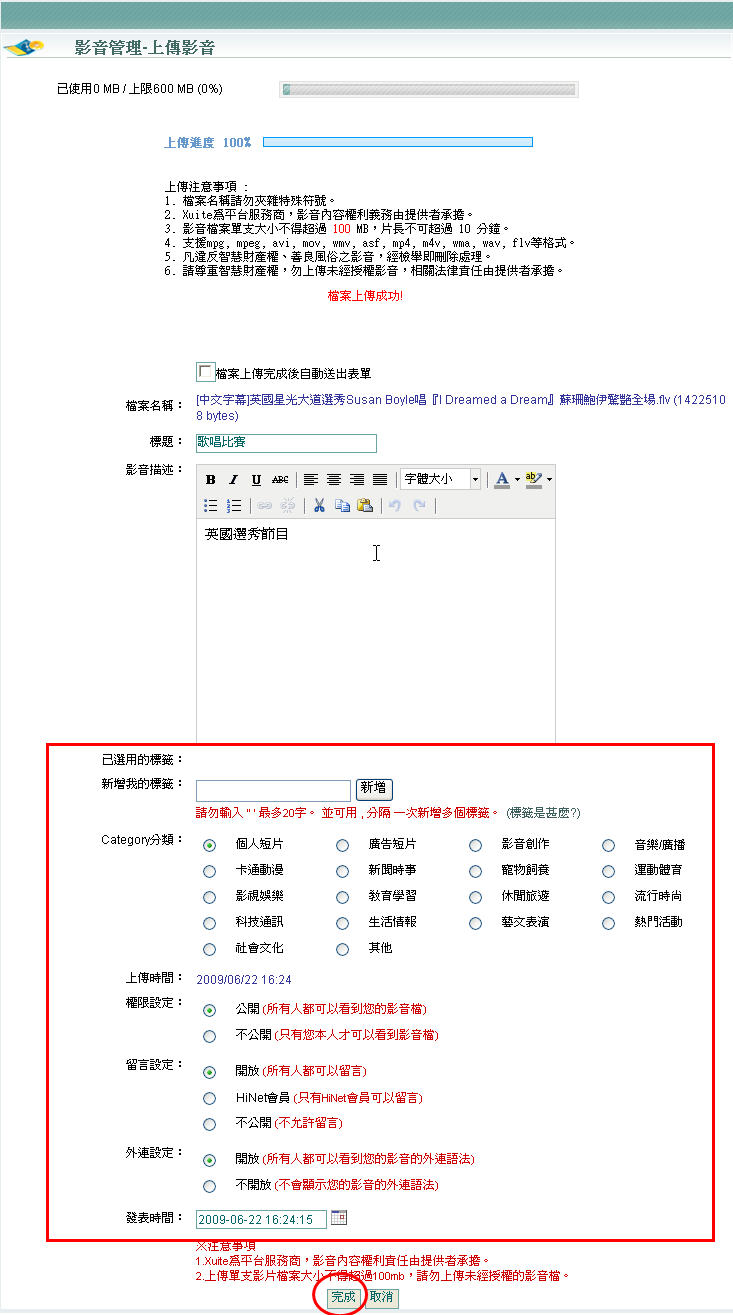
(C)影音相關設定--版面風格
(1)版面風格:按左邊功能表「影音相關設定」的「版面風格」。
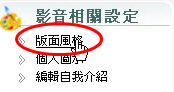
(2)選擇版面風格:任選一個版面風格,再按「套用」。
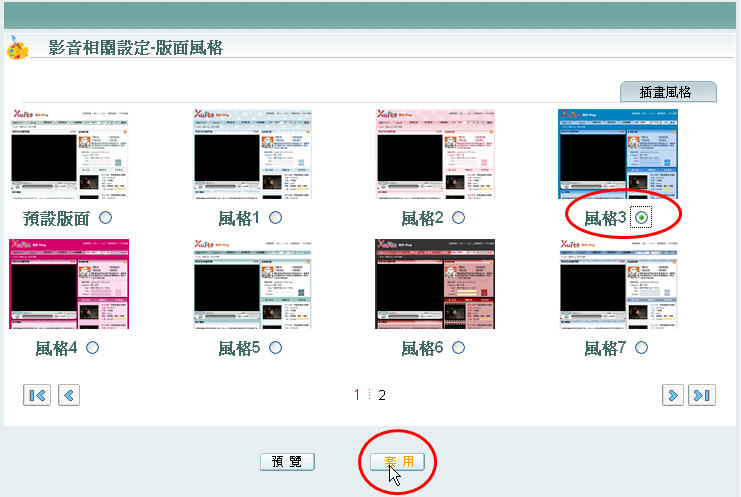
(3)已套用至妳的部落格:按「確定」。
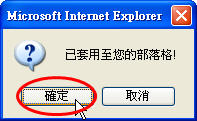
(D)怎麼看別人的影音
(1)進入觀看小龍的影音:進入別人的部落格首頁或個人首頁後,在關於我的版面中,按「進入觀看小龍的影音」。
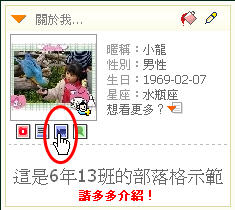
| 
